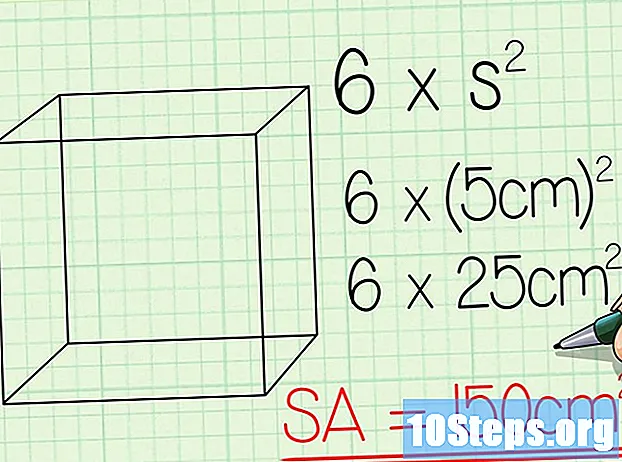Autorius:
Florence Bailey
Kūrybos Data:
25 Kovas 2021
Atnaujinimo Data:
16 Gegužė 2024

Turinys
Šis „wikiHow“ mokys jus, kaip sukurti savo „Venn“ diagramas naudojant „SmartArt“ programoje „Microsoft Word“.
Žingsniai
Dukart spustelėkite „Word“ dokumentą, kad jį atidarytumėte.
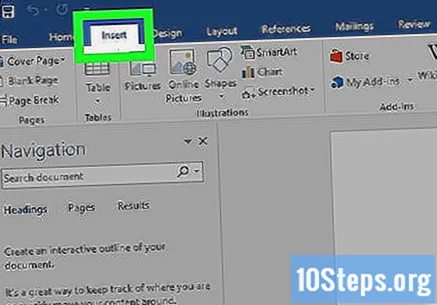
spustelėkite Įdėti. Tai yra vienas iš skirtukų ekrano viršuje.
spustelėkite Išmanusis menas. Ši parinktis, esanti įrankių juostoje, atveria „SmartArt“ dialogo langą.

spustelėkite Santykiai. Ši parinktis yra kairiajame stulpelyje.
Slinkite žemyn ir raskite diagramos piktogramą Pagrindinis Venn. Piktogramos neturi etiketės, kol pelė nebus uždėta ant jų. Šis yra priešpaskutiniame stulpelyje ir jame yra trys sutampantys apskritimai.
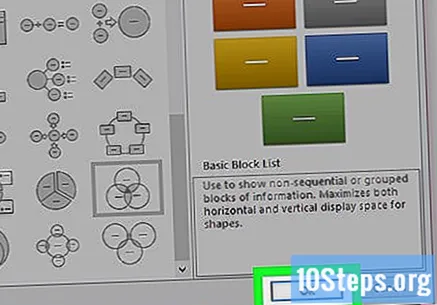
Jei reikia, spustelėkite Gerai. Pamatysite, kad Venno diagrama dedama į jūsų dokumentą.
Spustelėkite kiekviename apskritime ir įveskite norimą informaciją. Taip bus užpildytos pagrindinės diagramos kategorijos.
Padarykite teksto laukelį, kuriame norite, kad reikšmė sutaptų.
- Norėdami įeiti į teksto laukelio režimą, eikite į Įterpti > Tekstas > Teksto laukelis > Lygiosios teksto laukelį.
- Spustelėkite ir vilkite žymeklį ant bet kurios srities, kurioje apskritimai sutampa, kad nupieštumėte langelį.
- Atidarykite pelę, kai dėžutė bus įdėta.
Dešiniuoju pelės mygtuku spustelėkite teksto laukelio kraštą. Svarbu, kad žymeklis būtų virš kontūro linijos. Tada bus atidarytas išskleidžiamasis meniu.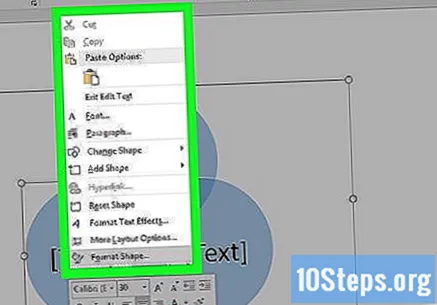
spustelėkite Formato forma…. Tai atidarys teksto efektų formatavimo dialogo langą.
Pasirinkite parinktį Jokio paminkštinimo skirtuke „Užpildyti“. Tai pašalina teksto laukelio apačią.

Pasirinkite parinktį Be linijos skirtuke „Linija“. Tai pašalina kontūro liniją aplink teksto laukelį.
Spustelėkite teksto laukelį ir įveskite norimą turinį.

Spustelėkite kitoje Venno diagramos srityje (už teksto laukelio). Tai prideda dvi naujas parinktis įrankių juostoje ekrano viršuje: „Design SmartArt“ ir „Format“.
Norėdami suformuoti diagramos išvaizdą, spustelėkite vieną iš dviejų naujų skirtukų. Abi yra ekrano viršuje. Dabar, kai nupiešėte diagramą, galite ją pritaikyti spalvomis, gradientais ir išsamiomis detalėmis.
- Kai būsite patenkinti rezultatu, išsaugokite dokumentą spustelėdami Failas > Išsaugoti.